“Ho dimenticato la mia password del gateway e non posso entrare in esso. Ho un progetto molto importante domani; quindi, ho bisogno di accedere immediatamente al dispositivo. Qualcuno puo ‘ aiutarmi, per favore?”
È molto frustrante quando si è bloccati dal proprio dispositivo a causa di un semplice errore, ma succede. E ci sono in realtà un sacco di procedure per bypassare la sicurezza dei sistemi operativi Windows. L’articolo qui sotto contiene 4 modi molto efficaci per sbloccare password Gateway laptop. Dai un’occhiata.
- Modo 1: Sbloccare Portatile Gateway Password con il Disco di Reimpostazione Password
- Modo 2: Sbloccare Portatile Gateway Password con il Recupero della Password di Windows
- Modo 3: Sbloccare Portatile Gateway Password di Account con Privilegi Amministrativi
- Modo 4: Sbloccare Portatile Gateway Password con Ophcrack
Modo 1: Unlock Gateway Laptop Password with Password Reset Disk
“Ho dimenticato la mia password per il mio Gateway laptop – – Se questo è quello che ti stai chiedendo, puoi utilizzare il disco di reimpostazione della password per sbloccare il laptop. In realtà, è l’opzione più semplice e forse uno dei modi migliori per bypassare un laptop bloccato.
Se ricordi correttamente, quando hai creato una password per il tuo laptop ti è stato richiesto di effettuare un disco di reimpostazione della password. Purtroppo, è l’unico inconveniente di questa funzione che è necessario averlo preparato prima di essere bloccato fuori dal dispositivo.
Quindi, se hai creato un disco di reimpostazione della password, segui la guida sottostante per sbloccare il tuo laptop Gateway:
Passo 1: In primo luogo, apri il laptop e vai alla pagina di accesso. Ti verrà richiesto di fornire la password, fornirne una sbagliata e premere “Invio”.
Passo 2: Ora, inserire la reimpostazione della password nel computer portatile bloccato e fare clic su “Reimposta password”.
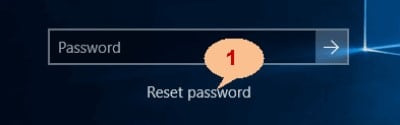
Passo 3: Ora, si aprirà la procedura guidata di reimpostazione della password e dovrai scegliere il disco di reimpostazione della password e fare clic su “Avanti” per procedere.
Fase 4: Ora, è necessario fornire una nuova password e un colpo per esso e quindi fare clic su “Avanti” per reimpostare la password del vostro computer portatile.

Come accennato in precedenza, questo è un metodo efficace per bypassare la password per i nuovi laptop Windows, ma il disco di reimpostazione della password deve essere creato in anticipo per sbloccare il laptop Gateway.
Way 2: Unlock Gateway Laptop Password with Windows Password Recovery
Windows Password Recovery è uno dei programmi più efficaci che è possibile utilizzare per sbloccare Gateway laptop. Si tratta di un programma indipendente sviluppato al fine di reimpostare la password per gli account di Windows in particolare. Che si tratti di un account locale o di un account amministratore, può affrontare qualsiasi cosa.

10,000+ Download
Caratteristiche principali:
- Si può recuperare la password dimenticata per tutte le finestre in pochi minuti.
- E ‘ possibile creare un nuovo account amministratore facilmente senza accesso.
- E ‘ possibile creare USB flash drive disk o CD/DVD Disco.
- Supporto Finestre 10, 8.1, 8, 7, Vista, XP, 2000, NT.
- Supporto di Windows Server 2016, 2012, 2008(R2), 2003(R2), 2000, NT.
Download gratuito Acquista ora
Indipendentemente dalla versione di Windows che si sta utilizzando questo programma funziona in modo efficace e fornire risultati soddisfacenti e un tasso di recupero al cento per cento. La procedura operativa è piuttosto semplice e senza sforzo. Ecco come sbloccare un computer portatile Gateway utilizzando Windows Password Recovery:
Passo 1: Scaricare il suddetto programma su un computer diverso ed eseguirlo.
Fase 2: Nell’interfaccia principale ti verrà chiesto di selezionare tra USB e CD/DVD.
Passo 3: Selezionare USB, verrà utilizzato come supporto e verrà convertito in un disco di reimpostazione della password.

Passo 4:Quindi, collegare un’unità USB e fare clic su “Inizia la masterizzazione” dall’interfaccia del programma.

Passo 5: Il processo di masterizzazione sarà terminato entro un minuto o giù di lì, dopo di che fare clic su “OK” per uscire dalla procedura guidata.
Punto 6: Ora devi collegare quell’unità USB al laptop Gateway bloccato e riavviarlo.
Passo 7: Dopo di che, ottenere l’accesso al menu di avvio e scegliere USB e premere il tasto “Invio”.
Passo 8: Ora, il programma verrà caricato sul laptop in cui è necessario scegliere il sistema Windows e l’account bloccato.
Passo 9: Infine, basta fare clic su “Reimposta password”.

Dopo che la password è stata reimpostata correttamente, è necessario fare clic sull’opzione “Reboot” visibile nella parte inferiore del pannello per riavviare il laptop. Dopo che ricomincia non avrai bisogno di alcuna password per ottenere l’accesso. Quindi, questo è come sbloccare Gateway computer portatile password dimenticata utilizzando il nostro strumento di recupero.
Modo 3: Sbloccare la password del laptop gateway da account con privilegi amministrativi
Se si dispone di un altro account utente con privilegi di amministratore, è possibile sbloccare facilmente la password dimenticata per l’account Windows bloccato sul laptop Gateway. È una procedura abbastanza semplice, dai un’occhiata:
Passo 1: Accedi a Windows con l’account utente disponibile e quindi fai clic su “Start”.
Fase 2: fai un clic destro su “Computer” e seleziona “Gestisci”.
Passo 3: Quindi, vai su “Strumenti di sistema”, seguito da” Utenti e gruppi locali “e quindi fai clic su”Utenti”.
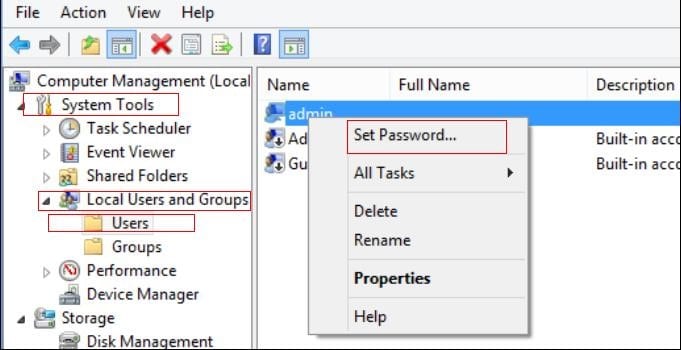
Passo 4: Ora, vedrai tutti i tuoi account utente elencati lì. Fare clic destro sull’account bloccato e selezionare “Imposta password…”.
Passo 5: Ora, un messaggio pop-up apparirà sullo schermo, leggerlo attentamente e quindi fare clic su “Procedi” per continuare.
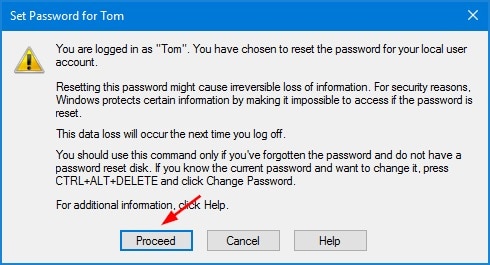
Punto 6: Nella pagina seguente, è necessario digitare la nuova password e, infine, fare clic su ” OK ” per uscire.
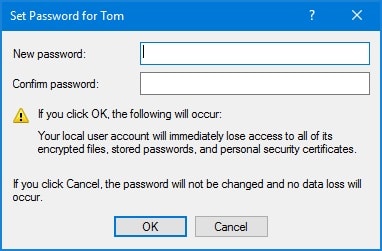
Questo è in realtà un metodo molto conveniente di reimpostazione della password per Windows, ma funzionerà solo se si dispone di un account utente con privilegi di amministratore, disponibile.
Way 4: Unlock Gateway Laptop Password with Ophcrack
Ophcrack è in realtà uno dei programmi più antichi mai sviluppato con l’unico obiettivo di bypassare la password per i dispositivi Windows. Viene fornito con una semplice procedura operativa e funziona senza sforzo. Anche se ha i suoi limiti, è comunque un metodo praticabile.
Quindi, ecco come utilizzare Ophcrack per sbloccare il laptop Gateway:
Passo 1: Scarica il programma Ophcrack dal sito web.
Passo 2: Il file scaricato sarà un file ISO e la dimensione sarà di circa 700 MB.
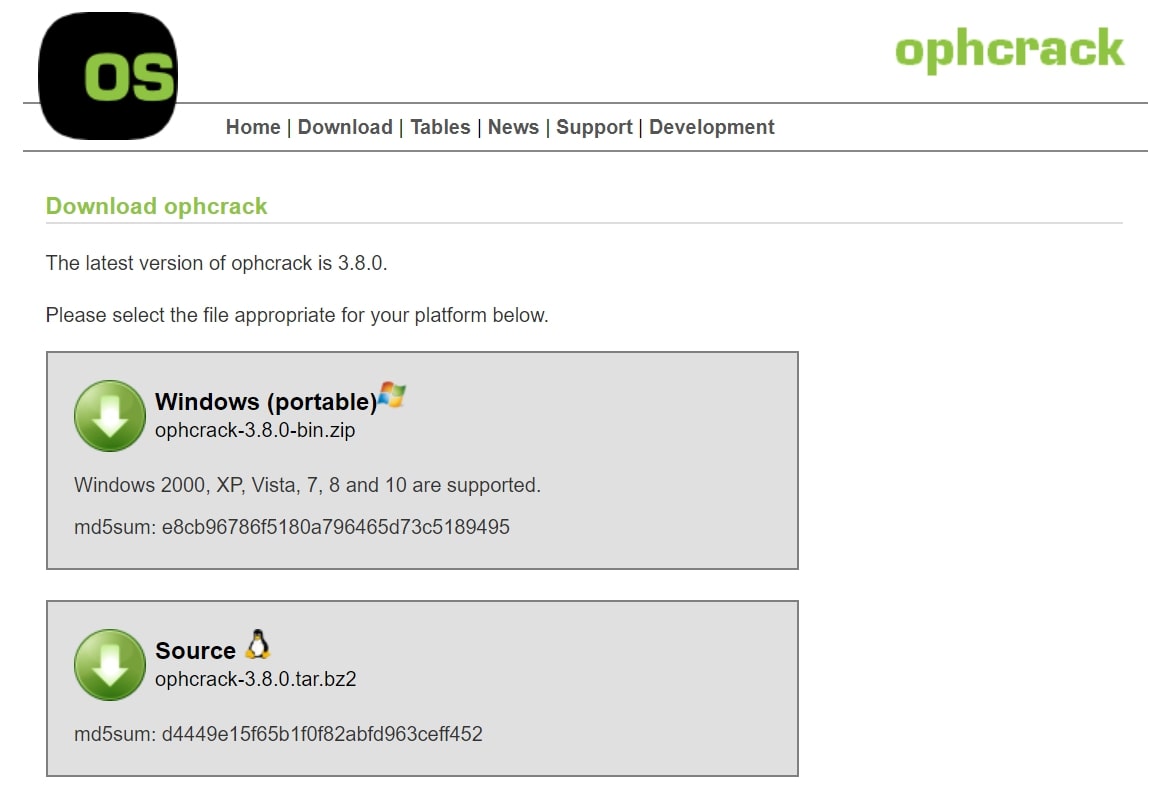
Passo 3: Ora, è necessario masterizzare il file ISO su un’unità USB. Si tratta di una procedura abbastanza semplice e richiederà solo circa un minuto o giù di lì.

Passaggio 4: scollegare l’unità USB dal computer e collegarla al laptop gateway bloccato, quindi riavviarla.
Passo 5: Ora, il programma Ophcrack verrà caricato nel laptop ed è necessario selezionare “Ophcrack Graphic Mode-Automatic”.
Passo 6: Dopo di che, il programma riavvierà il portatile e avviare l’attacco dizionario da solo.

Passo 7: In termini di tempo, Ophcrack non fornisce alcun tempo particolare come un cracker di password, ma in realtà dipende dalla complessità della password. Quindi, il programma può richiedere da pochi minuti a poche ore per reimpostare la password sul laptop Gateway.
Come accennato in precedenza, Ophcrack è un programma efficace, ma le sue prestazioni con la versione più recente di Windows non è in realtà grande e grazie alla sua incapacità di rompere una password che è più lungo di 14 caratteri, rende il programma piuttosto obsoleto.
Conclusione
Inutile dire che tutte le procedure sono piuttosto efficienti e sono tutte in grado di sbloccare facilmente il laptop Gateway. Alcuni di loro sono dotati di alcune limitazioni, ma che è naturale per qualsiasi programma o una procedura. Ma consigliamo di utilizzare lo strumento di recupero password di Windows per sbloccare la password dimenticata per il laptop Gateway. È sarà al sicuro e il metodo più efficace giù le mani. Altamente raccomandato!
Download gratuito Acquista ora